Kebanyakan tutorial bot ditujukan untuk orang-orang yang bisa membuat kode, jadi jika Anda tidak memiliki pengembang atau staf yang memiliki waktu ekstra, kebutuhan khusus Anda mungkin tidak terpenuhi. Membangun bot memerlukan sumber daya teknis, seperti server untuk menjalankan logika, penyimpanan untuk menyimpan titik data, dan pengembang, serta kode. Sampai sekarang. Dalam tutorial ini, kami akan menunjukkan bagaimana Anda dapat membuat bot survei langsung dari Google Sheet.
Daripada menggunakan server untuk menjalankan logika bot Anda (yang sebenarnya mudah, namun memerlukan pemeliharaan), gunakan Google sebagai lingkungan hosting atas nama Anda dan gunakan Google Spreadsheet untuk melacak jawaban survei!
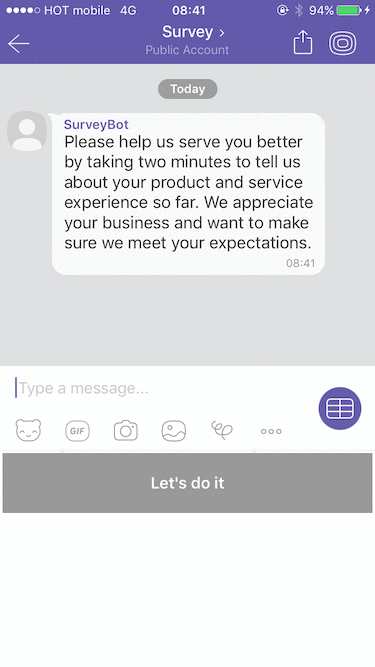
Google Apps Script adalah bahasa skrip berbasis JavaScript yang memungkinkan Anda menambahkan fungsionalitas ke Google Apps Anda. Ini adalah bahasa berbasis cloud yang terintegrasi dengan semua layanan Google lainnya, termasuk Gmail, Google Drive, Kalender, Google Formulir, Spreadsheet, dan lainnya. Apps Script sangat serbaguna. Ini memungkinkan Anda untuk:
Tambahkan menu, dialog, dan sidebar khusus ke Google Dokumen, Spreadsheet, dan Formulir
Tulis fungsi khusus untuk Google Spreadsheet. Seperti mengambil data tambahan dari layanan eksternal atau bahkan membuat grafik yang canggih
Publikasikan aplikasi web — baik yang berdiri sendiri atau tersemat di Google Sites
Berinteraksi dengan layanan Google lainnya, termasuk AdSense, Analytics, Kalender, Drive, Gmail, dan Maps
Miliki Akun Google
Dapatkan token otentikasi Akun Viber Anda
https://docs.google.com/spreadsheets/d/187abmrkYlgoDZrYPChgQZiG2btfi98YPWrYYMF42UpQ/edit?usp=sharing
Di Google Spreadsheet, Klik File > Make a copy ...
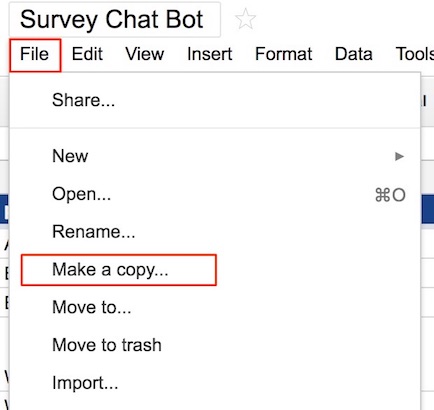
Ini akan memberi Anda sesuatu seperti ini:
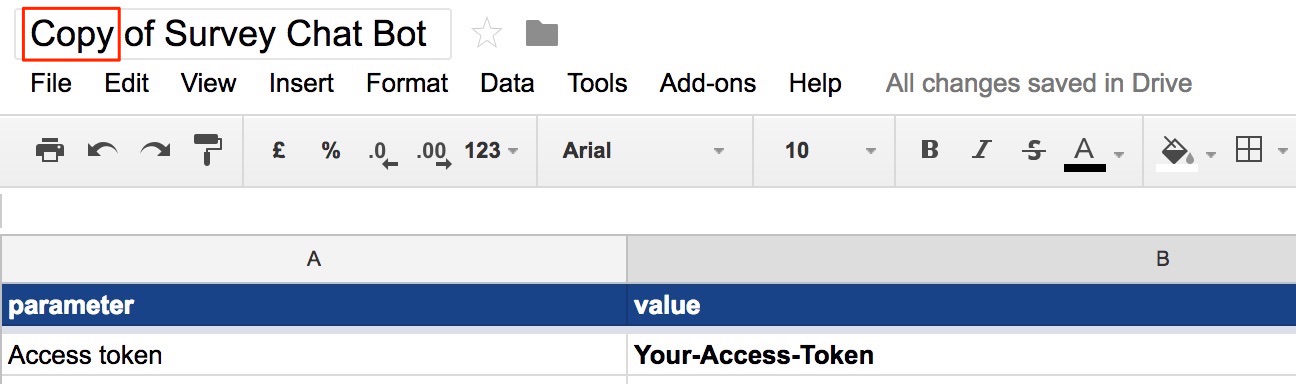
Catatan: Jangan ragu untuk mengubah nama
Copymenjadi apa pun yang Anda inginkan, itu tidak akan mempengaruhi hasilnya.
parameters , edit kolom berikut:Token Akses - Gunakan Token Akses yang Anda dapatkan saat pembuatan Akun.
Nama Bot - Jadilah kreatif!
URL Bot Avatar - URL avatar survei. Ukuran avatar tidak boleh lebih dari 100 kb. Direkomendasikan 720x720
Pesan selamat datang di survei - Ini adalah pesan selamat datang yang akan diterima pengguna dari bot survei
Tombol selamat datang mulai - Panggil pengguna untuk mulai berinteraksi dengan bot
Pesan akhir survei - Ini adalah pesan yang akan dikirimkan bot di akhir survei. Biasanya berupa pesan “Terima kasih”.
Pesan tidak mengerti - Pesan ini akan dikirim jika pengguna memasukkan input yang tidak valid (gambar, stiker, dll.)
Haruskah keyboard menggunakan warna acak - Haruskah bot menggunakan warna acak untuk pilihan jawaban survei yang berbeda atau tidak. Nilai yang dapat diterima adalah true atau false
Warna opsi keyboard default - Jika Anda memilih untuk tidak menggunakan warna acak, Anda dapat mengatur warna default di sini. Harap gunakan format Color Hex saja. Misalnya #999999
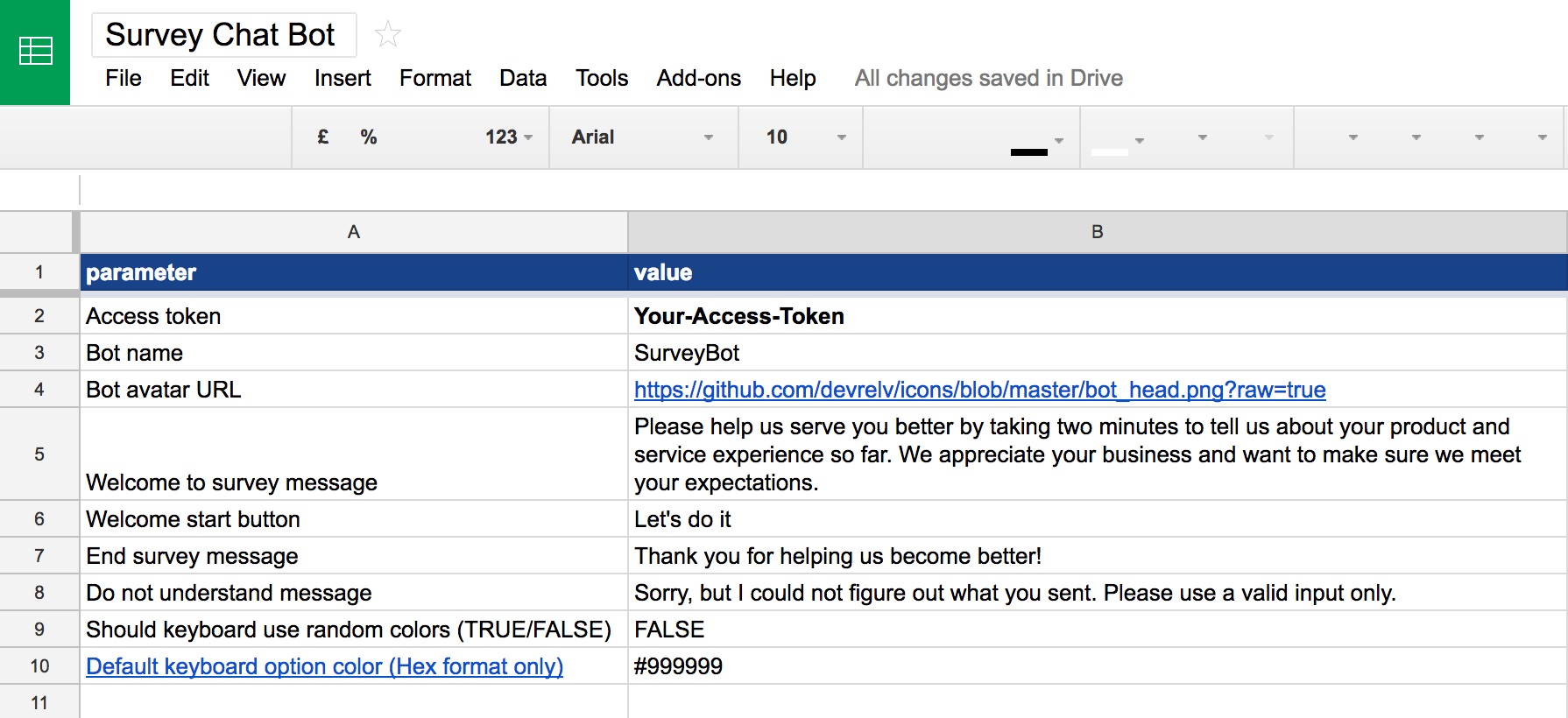
Inilah perbedaan antara keyboard dengan warna tertentu versus keyboard yang dihasilkan dengan warna acak:

questions , edit pertanyaan Anda: Bot survei kami mendukung tiga (3) jenis pertanyaan berbeda: range , keyboard , dan text :
range - Meminta pengguna untuk memasukkan nilai yang valid dari rentang khusus. Masuk akal untuk memberikan rentang ketika pengguna perlu mencetak sesuatu.
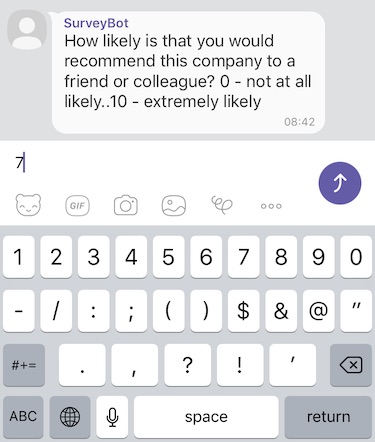
keyboard - Tampilkan opsi pilihan yang berbeda melalui keyboard Viber.
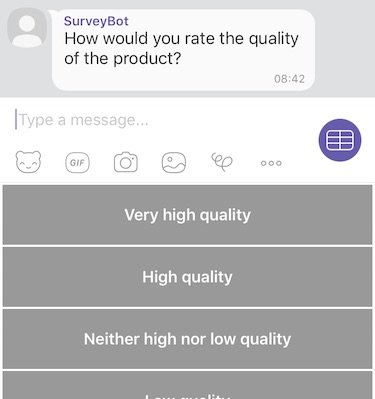
text - Masukan teks gratis.
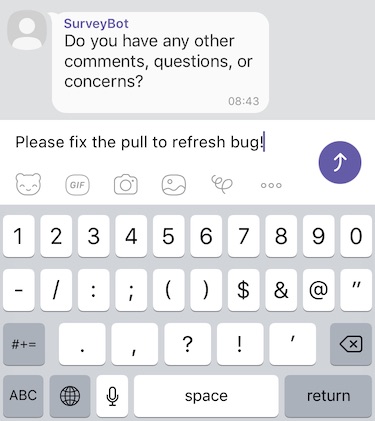
Setiap baris dalam spreadsheet sama dengan pertanyaan survei dan diurutkan berdasarkan urutan. Oleh karena itu baris pertama (setelah header) akan berisi pertanyaan pertama, sedangkan baris ke-7 akan berisi pertanyaan ketujuh.
Menambahkan pertanyaan range
Di bawah kolom type tulis range
Di bawah kolom question tulis pertanyaan Anda. Praktik terbaiknya adalah menyebutkan kisaran valid sebenarnya.
Di bawah kolom extras tulis nilai yang dapat diterima, dipisahkan dengan titik koma. Misalnya 0;1;2;3 .

Menambahkan pertanyaan keyboard
Di bawah kolom type tulis keyboard
Di bawah kolom question tulis pertanyaan Anda.
Di bawah kolom extras tulis opsinya, dipisahkan dengan titik koma. Misalnya Yes;No .

Menambahkan pertanyaan text
Di bawah kolom type tulis text
Di bawah kolom question tulis pertanyaan Anda.

Buka Script editor... dengan mengklik " Tools " > " Script editor... "
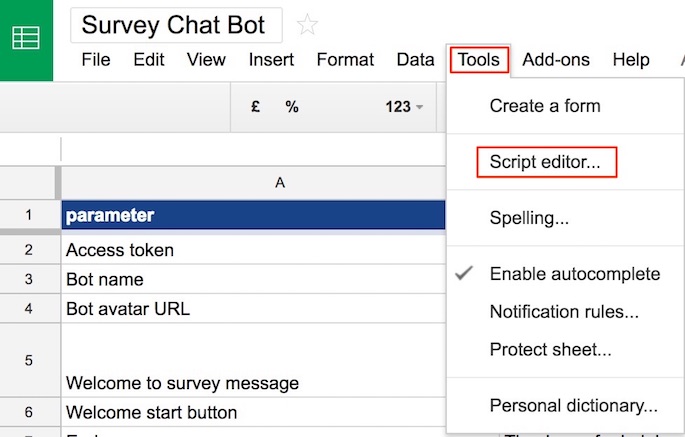
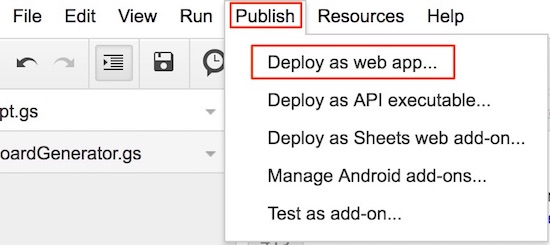
Pilih versi proyek terbaru untuk disebarkan.
Catatan: Anda harus memilih opsi
Anyone, even anonymousuntuk tarik-turun "Siapa yang memiliki akses ke aplikasi" atau tanggapan formulir tidak akan ditambahkan ke spreadsheet!
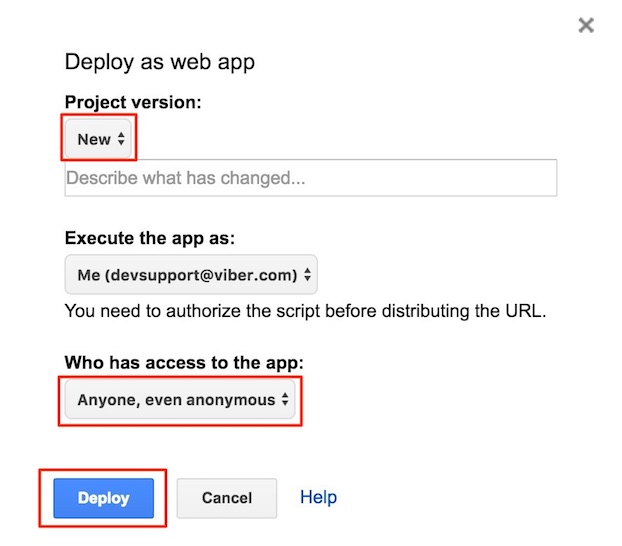
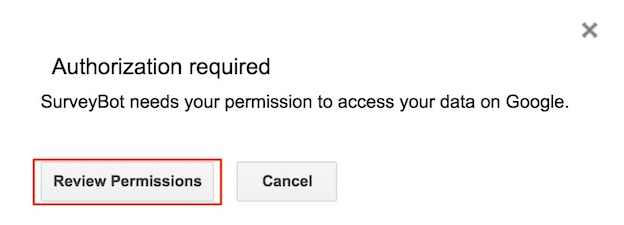
Salin URL aplikasi web ke clipboard/buku catatan Anda. Kemudian Klik "OK".
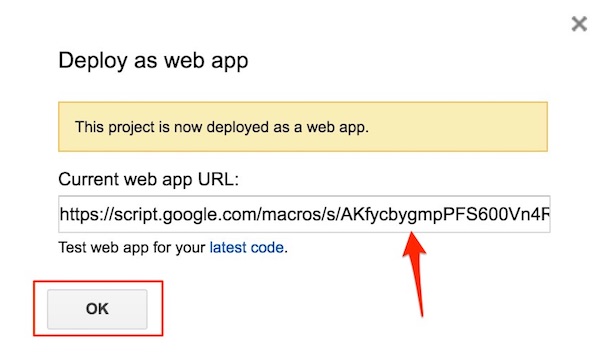
Konsol API obrolan Viber adalah situs pembantu yang disiapkan untuk integrasi ini, khususnya untuk membantu Anda menyiapkan WebHook. Dengan cara ini Viber akan mengetahui cara berkomunikasi dengan Sheet Anda.
Pilih operasi Set a WebHook , tempelkan URL aplikasi web Anda dari langkah sebelumnya dan klik tombol Apply untuk melakukan perubahan.
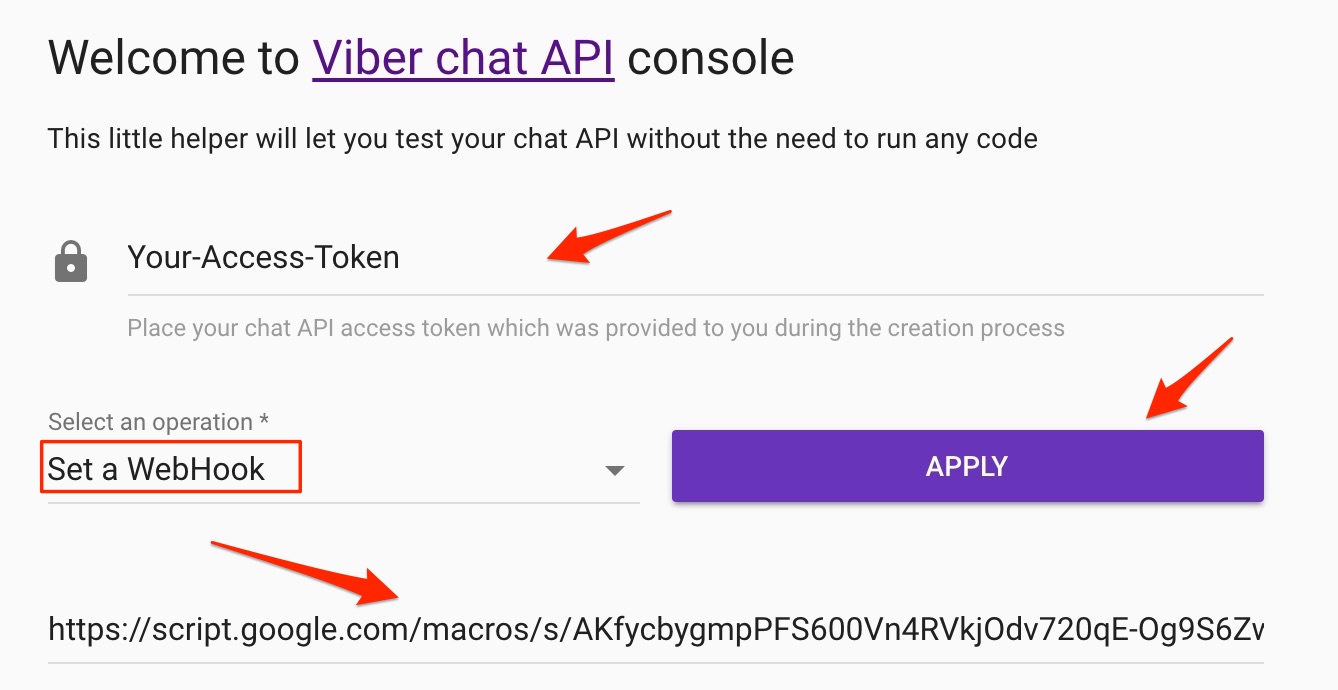
Selesai . Itu saja. Anda baru saja membuat bot obrolan survei Anda sendiri! Jawaban survei Anda akan terisi di lembar answers .
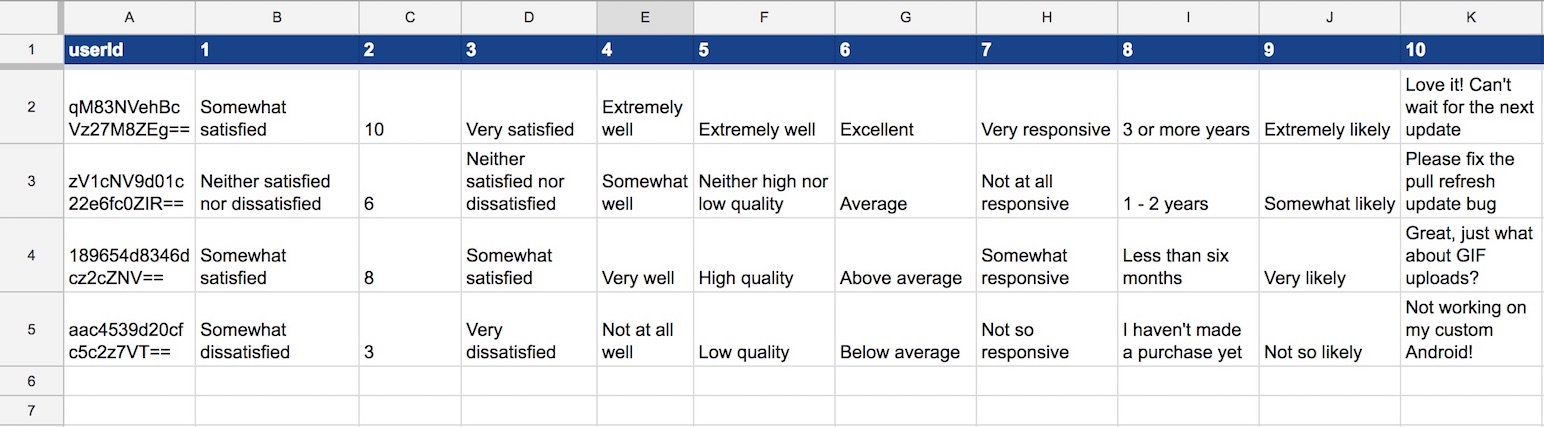
Jangan ragu untuk menyesuaikan kode, menambahkan lebih banyak jenis pertanyaan, meningkatkan alur, atau bahkan menerima gambar sebagai masukan yang valid!
Jika Anda menemukan masalah apa pun dengan sampel ini, silakan buka masalah di GitHub.
Dasar-dasar Skrip Google Apps
Gabungan Surat Sederhana menggunakan Google Spreadsheet